有一种朋友不在生活里,却在生命力;有一种陪伴不在身边,却在心间。图老师即在大家的生活中又在身边。这么贴心的服务你感受到了吗?话不多说下面就和大家分享Illustrator使用渐变工具制作梦幻的十字星光教程吧。
【 tulaoshi.com - Illustrator 】
有的人说你扯基础操作干什么,问题是现在的很多朋友就是纠结在这个基础操作上,很小的一点问题搞得天翻地覆也解决不了,软件是做设计的一种工具,还不熟练的真要自己反省反省。
在我看来AI渐变工具无比好用,好用到大部分效果不需要ps插手就能独立完成。先来看看我给渐变面板的解剖图
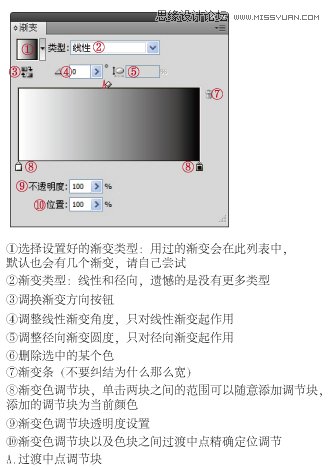
我希望你看完之后说这个帖子有什么好看的原来这么简单。
接下来解释容易让人困惑的问题
1.难调节?
我通常都把要用的颜色拖进色板,这样在做的时候就能直接把色板里的颜色拖进渐变色调节块,根本不需要你多费心怎么调节颜色,但是渐变色调节块有两个状态要注意:
(本文来源于图老师网站,更多请访问https://www.tulaoshi.com/illustrator/)
好了,我真希望你到这里就不用往下看了。我才不讲实例我才不讲实例。
来,我们来看一个渐变工具简单实现星光闪闪闪死人不偿命的实例
(本文来源于图老师网站,更多请访问https://www.tulaoshi.com/illustrator/)(渐变工具的直接调节不在我讲的范围内,等你理解了我讲的,那个更简单)

这里唯一的关键就是渐隐渐变/透明渐变,是通过调节渐变色调节块的透明度来实现的,简单方便。不要以为会做成透明的那个颜色可以随便选一个,在最后效果上会有影响的。
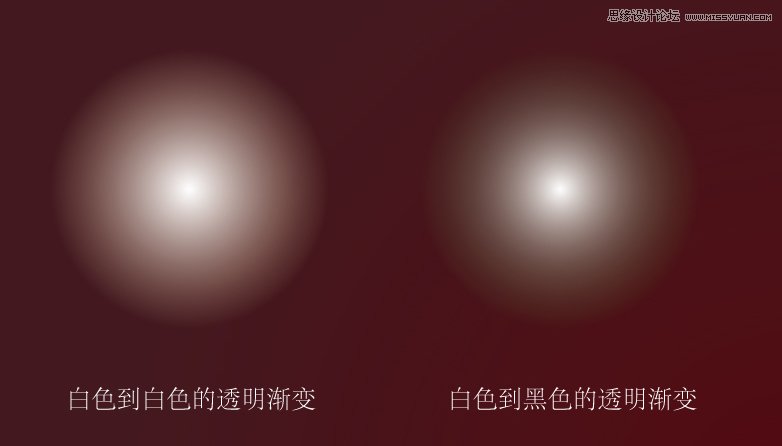
来源:https://www.tulaoshi.com/n/20160216/1572565.html
看过《Illustrator使用渐变工具制作梦幻的十字星光教程》的人还看了以下文章 更多>>